Вбудована програма Годинник на iOS — це дуже зручний інструмент. Він дає вам світовий годинник, секундомір і, звичайно, будильники. Неприємна річ у додатку Clock; однак, це не одна з тих програм, про які ви, ймовірно, піклуєтеся чи обслуговуєте.
Оскільки ви можете встановити скільки завгодно будильників, він може швидко вийти з-під контролю. Перш ніж ви дізнаєтеся, чи є у вас 50 будильників, і продовжуйте створювати більше, замість того, щоб повторно використовувати, редагувати або видаляти ті, що там є.
Якщо вам потрібна допомога щодо видалення будильників із програми Годинник на iPhone та iPad, ми тут, щоб допомогти.
Пов'язані:
- Сигнал дзвінка iPhone 11/XR/XS/X або гучність будильника занадто низька? Перевірте це налаштування, щоб виправити його!
- Як змінити гучність будильника на вашому iPhone
- Будильники Apple Watch – як налаштувати, використовувати та виправити поширені проблеми
Зміст
- Видаліть усі будильники за допомогою Siri
- Видаліть окремі будильники в програмі Годинник
-
Керуйте своїми будильниками
- Схожі повідомлення:
Видаліть усі будильники за допомогою Siri
Ще одна неприємна річ у програмі Годинник полягає в тому, що немає простого способу відкрити її та видалити всі ваші будильники одним махом. Незважаючи на те, що це здається базовою функцією, наразі це не так.
Якщо ти хочеш видалити всі сигнали які існують у програмі Годинник, вам знадобиться допомога Siri.
- Викличте Siri на своєму iPhone або iPad, а потім дайте просту команду «Привіт, Siri, видаліть усі мої будильники».
- Потім Siri запитає вас, чи впевнені ви. Скажіть або торкніться Підтвердьте.
- Потім ви побачите і почуєте, як Siri скаже вам «ОК, більше немає будильників» або щось подібне.
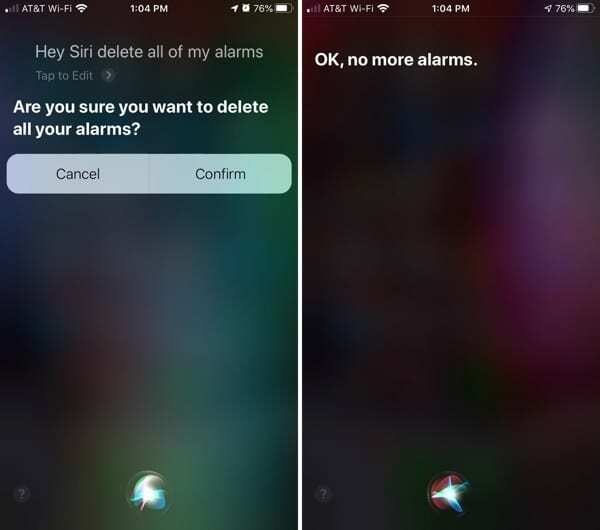
І це так просто! Siri видалила всі будильники в програмі Годинник для вас.
Деякі користувачі зіткнулися з проблемою видаливши всі їхні будильники за допомогою Siri. Здається, це виникає, якщо у вас багато-багато тривог. Якщо Siri відповідає «Вибачте, щось не так. Будь ласка, спробуйте ще раз», тоді вам потрібно буде зробити саме це. Ви можете помітити, що деякі нагадування видалено, але не всі. Отже, просто продовжуйте процес, поки вони не будуть знищені.
Видаліть окремі будильники в програмі Годинник
Звичайно, ви можете вибрати, які будильники видалити в програмі Годинник, якщо хочете. І цей підручник не був би повним, якби ми не показали вам, як це зробити.
Відкрийте програму Годинник і виконайте одну з таких дій:
- Проведіть пальцем по будильнику справа наліво та торкніться Видалити.
- Торкніться Редагувати, виберіть знак мінус червоним кольором, а потім торкніться Видалити.
- Торкніться Редагувати, виберіть будильник, а потім торкніться Видалити будильник.
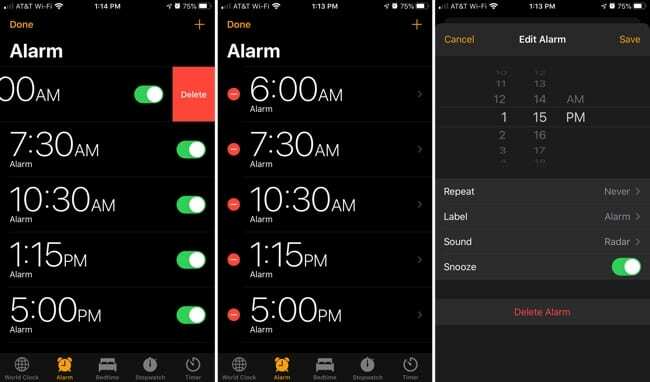
Керуйте своїми будильниками
Якщо ви збираєтеся використовувати програму Годинник на своєму iPhone або iPad як будильник, не дозволяйте їй вийти з-під контролю. Ви можете редагувати будильники на різний час і використовувати їх повторно або просто видаляти ті, які більше ніколи не використовуватимете.
Якщо нічого не допомагає, принаймні тепер ви знаєте, як одночасно видалити кілька невикористаних будильників на iPhone або iPad.
Чи використовуєте ви додаток Годинник для його будильників? І якщо так, то чи намагаєтеся ви тримати їх під контролем? Дайте нам знати!

Сенді багато років працювала в ІТ-індустрії як менеджер проектів, керівник відділу та керівник PMO. Тоді вона вирішила йти за своєю мрією і тепер постійно пише про технології. Сенді тримає а Бакалаври наук в галузі інформаційних технологій.
Вона любить технології, зокрема, чудові ігри та програми для iOS, програмне забезпечення, яке полегшує ваше життя, і інструменти для підвищення продуктивності, які ви можете використовувати щодня, як на роботі, так і вдома.
Її статті регулярно публікуються на MakeUseOf, iDownloadBlog та багато інших провідних технічних видань.